Erstellen Sie ein Skript in Jitterbit Studio
Einführung
Skripte, die entweder in Jitterbit Script oder JavaScript geschrieben sind, bieten die Flexibilität und Leistungsfähigkeit, um Daten zu transformieren, Berechnungen durchzuführen oder logische Validierungen über einfache Feldzuordnungen hinaus vorzunehmen.
Skripte können an mehreren Stellen verwendet werden, einschließlich innerhalb der Entwurfskanvas als Schritte einer Operation sowie innerhalb von Transformationen, um die angegebenen Logik oder Bedingungen auf die Daten anzuwenden. Die Schritte zum Erstellen eines Skripts und zum Durchführen weiterer Aktionen auf einem Skript unterscheiden sich je nach Art des Skripts, wie auf dieser Seite behandelt.
Skripttypen
Es gibt drei verschiedene Arten von Skripten, die sich darin unterscheiden, wie sie erstellt und verwendet werden:
-
Skript als Projektkomponente
Dieser Typ von Skript kann als Schritt in einer Operation verwendet und/oder mit der FunktionRunScriptaufgerufen werden. Dieser Typ von Skript erscheint als Projektkomponente innerhalb der Skriptkomponenten-Palette sowie im Projektbereich. Die Skriptsprache kann entweder Jitterbit Script oder JavaScript sein. -
Skript auf einem Ziel-Feld in einer Transformation
Dieser Typ von Skript kann auf einem Feld in einer Transformation erstellt werden, um die angegebene Logik auf die Transformationszuordnung anzuwenden. Der letzte im Skript zurückgegebene Wert wird als Wert für das Ziel-Feld verwendet. Dieser Typ von Skript ist nur auf Ziel-Feldern in einer Transformationszuordnung verfügbar. Die Skriptsprache muss Jitterbit Script sein. -
Bedingungsskript auf einem Ziel-Knoten in einer Transformation
Dieser Typ von Skript kann auf einem Knoten in einer Transformation angewendet werden, um zu bestimmen, ob der verarbeitete Quelldatensatz an das Ziel ausgegeben werden soll. Wenn das Skript zutrueevaluiert, wird der Datensatz ausgegeben. Wenn das Ergebnis des Skripts zufalseevaluiert, wird der Datensatz übersprungen. Dieser Typ von Skript ist nur auf Ziel-Knoten in einer Transformationszuordnung verfügbar. Die Skriptsprache muss Jitterbit Script sein.
Hinweis
Die in Transformationen verwendete Skriptsprache ist auf Jitterbit Script beschränkt. Skripte, die in Operationen verwendet werden, können entweder Jitterbit Script oder JavaScript verwenden.
Skript als Projektkomponente
Dieser Skripttyp ist eine Projektkomponente, die als Schritt in einer Operation verwendet oder von einem anderen Skript mit der Funktion RunScript aufgerufen werden kann. Zum Beispiel könnte ein Skript als Schritt in einer Operation vor oder nach einer Aktivität verwendet werden, um Daten abzurufen und dann die Skriptlogik zu verarbeiten, oder Sie könnten ein Validierungsskript ausführen, bevor Sie mit einer Transformation fortfahren.
Ein Skript erstellen
Ein neues Skript als Projektkomponente kann von diesen Orten aus erstellt werden:
-
Der Komponenten-Registerkarte im Projektbereich unter Verwendung der Option Neu erstellen in der Kategorie Skripte (siehe Aktionenmenü der Komponenten-Registerkarte im Projektbereich Komponenten-Registerkarte).
-
Der Werkzeuge-Registerkarte der Designkomponenten-Palette (siehe Werkzeuge in Designkomponenten-Palette).
-
Der Design-Leinwand unter Verwendung einer Ablagezone (siehe Aktionenmenü der Ablagezone in Design-Leinwand).
Neue Skripte werden mit dem Standardnamen Neues Skript erstellt. Nachfolgende neue Transformationen mit Standardnamen werden mit einer hochgestellten Nummer in Klammern ergänzt.
Beim Erstellen eines neuen Skripts öffnet sich der Skripteditor, um das Skript zu konfigurieren (siehe Skripteditor).
Aktionenmenü für Skripte
Nachdem ein Skript als Projektkomponente erstellt wurde, sind die Menüaktionen für dieses Skript von diesen Orten aus zugänglich:
- Der Workflows-Tab im Projektbereich (siehe Komponenten-Aktionsmenü im Projektbereich Workflows-Tab).
- Der Components-Tab im Projektbereich (siehe Komponenten-Aktionsmenü im Projektbereich Components-Tab).
- Die Entwurfsgrafik (siehe Komponenten-Aktionsmenü in Entwurfsgrafik).
Jede dieser Menüaktionen ist verfügbar:
| Menüelement | Beschreibung |
|---|---|
| Anzeigen/Bearbeiten öffnet den Skripteditor, um das Skript zu erstellen (siehe Skripteditor). | |
| Ausschneiden platziert eine Kopie des Skripts in Ihrer Zwischenablage und löscht das ursprüngliche Skript aus dem Projekt (siehe Komponentenwiederverwendung). | |
| Kopieren platziert eine Kopie des Skripts in Ihrer Zwischenablage (siehe Komponentenwiederverwendung). | |
| Duplizieren erstellt ein neues, nicht referenziertes Skript mit der gleichen Konfiguration wie das ursprüngliche Skript (siehe Komponentenwiederverwendung). | |
| Umbenennen positioniert den Cursor auf dem Skriptnamen, damit Sie bei Bedarf Änderungen vornehmen können. | |
| Abhängigkeiten anzeigen ändert die Ansicht im Projektbereich, um andere Teile des Projekts anzuzeigen, von denen das spezifische Skript abhängt (siehe Komponentenabhängigkeiten, Löschung und Entfernung). | |
| Zur Gruppe hinzufügen öffnet einen Dialog, um eine neue benutzerdefinierte Gruppe zu erstellen oder das Skript einer vorhandenen Gruppe hinzuzufügen (siehe Komponentengruppen). | |
| Löschen löscht das Skript dauerhaft (siehe Komponentenabhängigkeiten, Löschung und Entfernung). | |
| Entfernen entfernt Verweise auf das Skript als Operation Schritt auf der Entwurfsgrafik (siehe Komponentenabhängigkeiten, Löschung und Entfernung). |
Skript auf einem Ziel-Feld in einer Transformation
Dieser Typ von Skript kann auf ein Feld in einer Transformation hinzugefügt werden, um die angegebene Logik auf die Transformationszuordnung anzuwenden. Der letzte Wert, der im Skript zurückgegeben wird, wird als Wert für das Ziel-Feld verwendet. Als Beispiel könnten Sie Skripting verwenden, um Felddaten von einem string in einen integer zu ändern, Werte zu verketten oder eine Datenbankabfrage für ein Feld zu verwenden.
Das Erstellen eines neuen Skripts auf einem Ziel-Feld erfolgt während der Transformationszuordnung und ist auf die Jitterbit-Skriptsprache beschränkt.
Um ein neues Skript auf einem Ziel-Feld hinzuzufügen, doppelklicken Sie entweder auf den Feldnamen oder fahren Sie mit der Maus über das Ziel-Feld und klicken Sie auf das Hinzufügen-Symbol in der oberen rechten Ecke eines Ziel-Feldes, um ein Aktionsmenü zu öffnen. Wählen Sie im Menü Skript hinzufügen:

Um ein Skript auf einem Ziel-Feld zu bearbeiten, das bereits eine Zuordnung hat, doppelklicken Sie entweder auf den Feldnamen oder klicken Sie auf das Erweitern-Symbol, wenn Sie über ein Feld fahren.
Dies öffnet den bearbeitbaren Skriptbereich auf dem Ziel-Feld, wo Sie die Skriptlogik für die Zuordnung eingeben oder bearbeiten können:
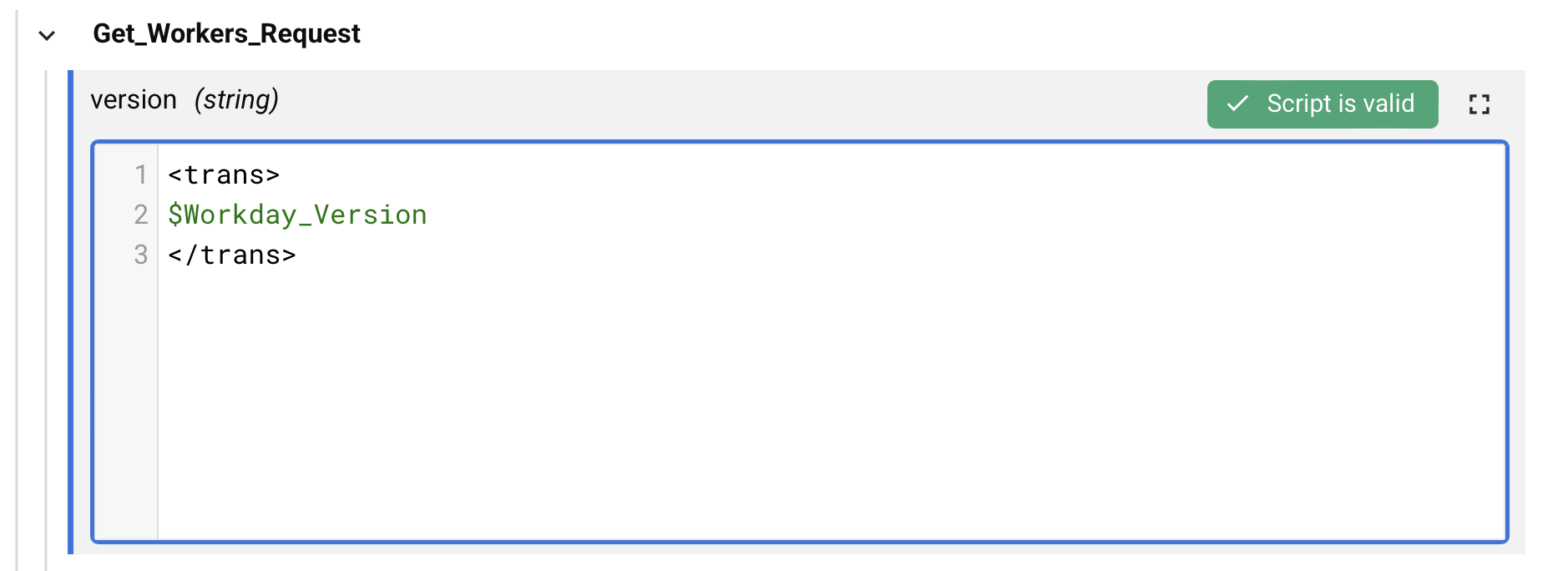
Um den vollständigen Skripteditor mit allen verfügbaren Optionen für das Skript anzuzeigen, klicken Sie auf das Popout-Symbol in der oberen rechten Ecke. Für Details siehe Skripteditor. Schließen Sie den vollständigen Skripteditor, um zu diesem Bildschirm zurückzukehren.
Um das Skript zu entfernen, löschen Sie einfach den Text des Skripts. Weitere Informationen zu diesem Typ von Skript finden Sie unter Mapping mit Skripten.
Bedingungsskript auf einem Ziel-Knoten in einer Transformation
Ein Bedingungsskript wird auf einem Ziel-Knoten in einer Transformation erstellt, um zu bestimmen, ob der verarbeitete Quelldatensatz basierend auf einer definierten Bedingung an das Ziel ausgegeben werden soll. Die Bedingung bestimmt (ja oder nein), ob der Datensatz zugeordnet wird. Im Rahmen dieser Bestimmung können Sie Logik einfügen, um festzulegen, welche Werte in der Zuordnung verwendet werden. Zum Beispiel könnte ein Datensatz nur verwendet werden, wenn die Größe eines Textfeldes kleiner als ein festgelegtes Maximum ist.
Ein neues Skript auf einem Zielknoten wird während der Transformationszuordnung erstellt und ist auf die Jitterbit-Skriptsprache beschränkt. Bedingungen können als Skripte auf Zielknoten in jeder Ebene einer Datenstruktur hinzugefügt werden.
Um ein neues Skript auf einem Zielknoten hinzuzufügen, fahren Sie mit der Maus über den Knotennamen und klicken Sie auf das Aktionsmenü-Symbol, um das Aktionsmenü zu öffnen. Wählen Sie im Menü Bedingung zum Knoten hinzufügen:
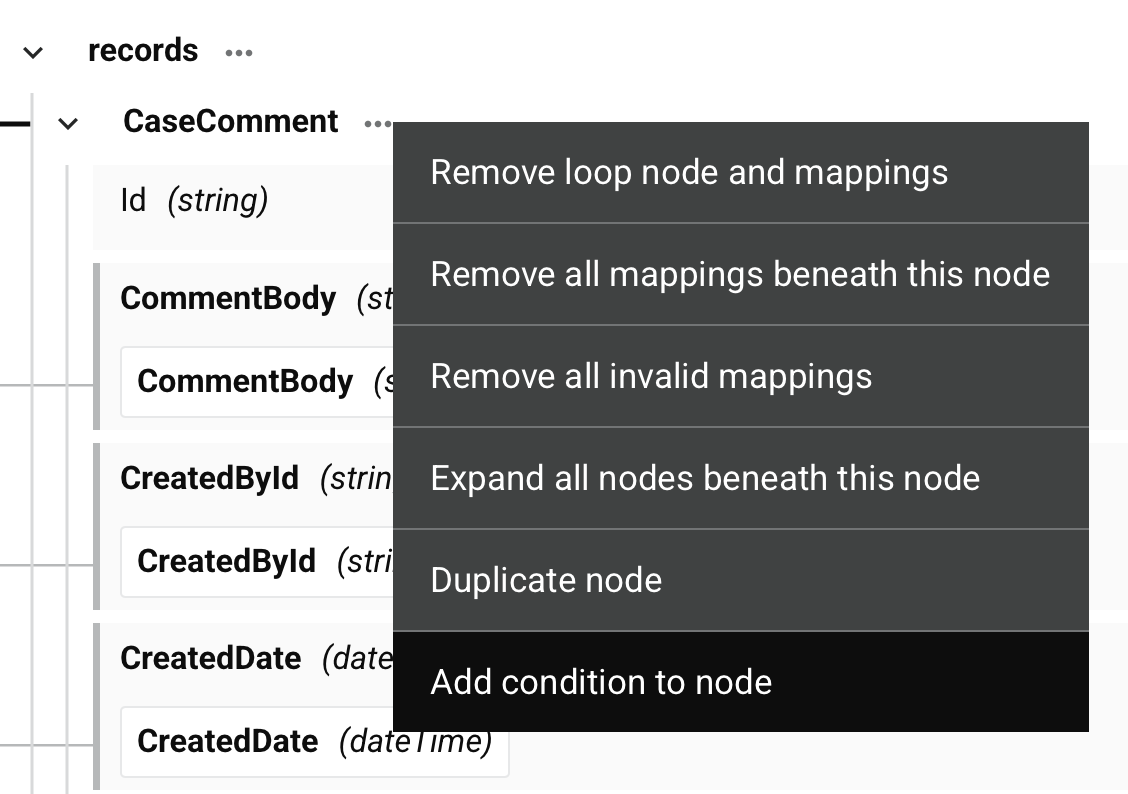
Dies öffnet den bearbeitbaren Skriptbereich auf dem Zielknoten, wo Sie die Bedingungs-Skriptlogik nach Bedarf eingeben oder bearbeiten können. Zum Beispiel erfordert das folgende Bedingungsskript, dass das Quellobjekt CleanStatus den Wert true hat, damit der Datensatz verarbeitet wird. Wenn CleanStatus den Wert false hat, wird der Knoten übersprungen und dieser spezielle Datensatz wird nicht verarbeitet.
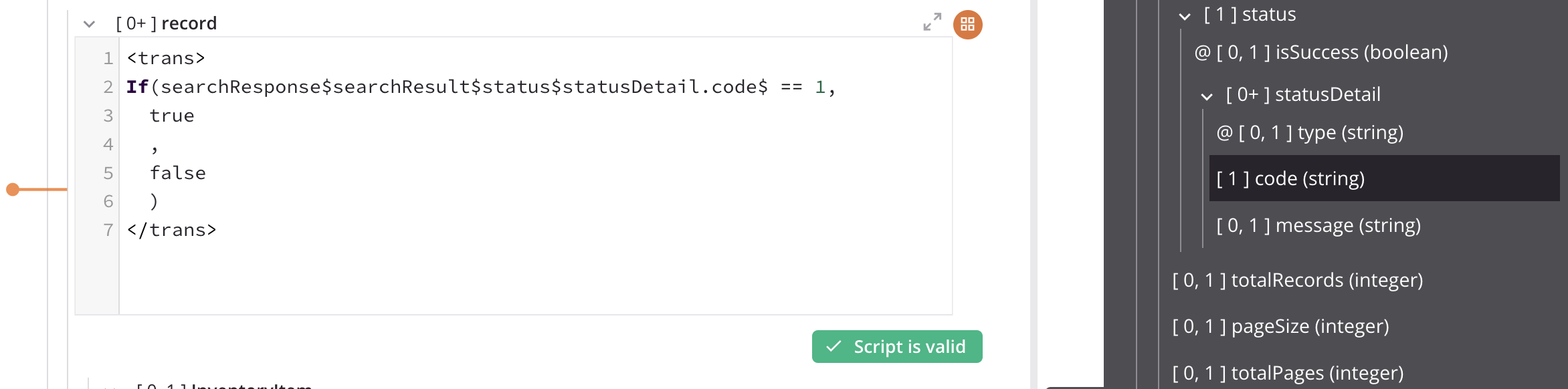
Um den vollständigen Skripteditor mit allen verfügbaren Optionen für das Bedingungsskript anzuzeigen, klicken Sie auf das Popout-Symbol in der oberen rechten Ecke. Für weitere Informationen siehe Skripteditor. Schließen Sie den vollständigen Skripteditor, um zu diesem Bildschirm zurückzukehren.
Um die Bedingung zu bearbeiten oder zu entfernen, fahren Sie mit der Maus über den Knotennamen und klicken Sie auf das Aktionsmenü-Symbol, um das Aktionsmenü zu öffnen. Wählen Sie im Menü Bedingung bearbeiten oder Bedingung entfernen:
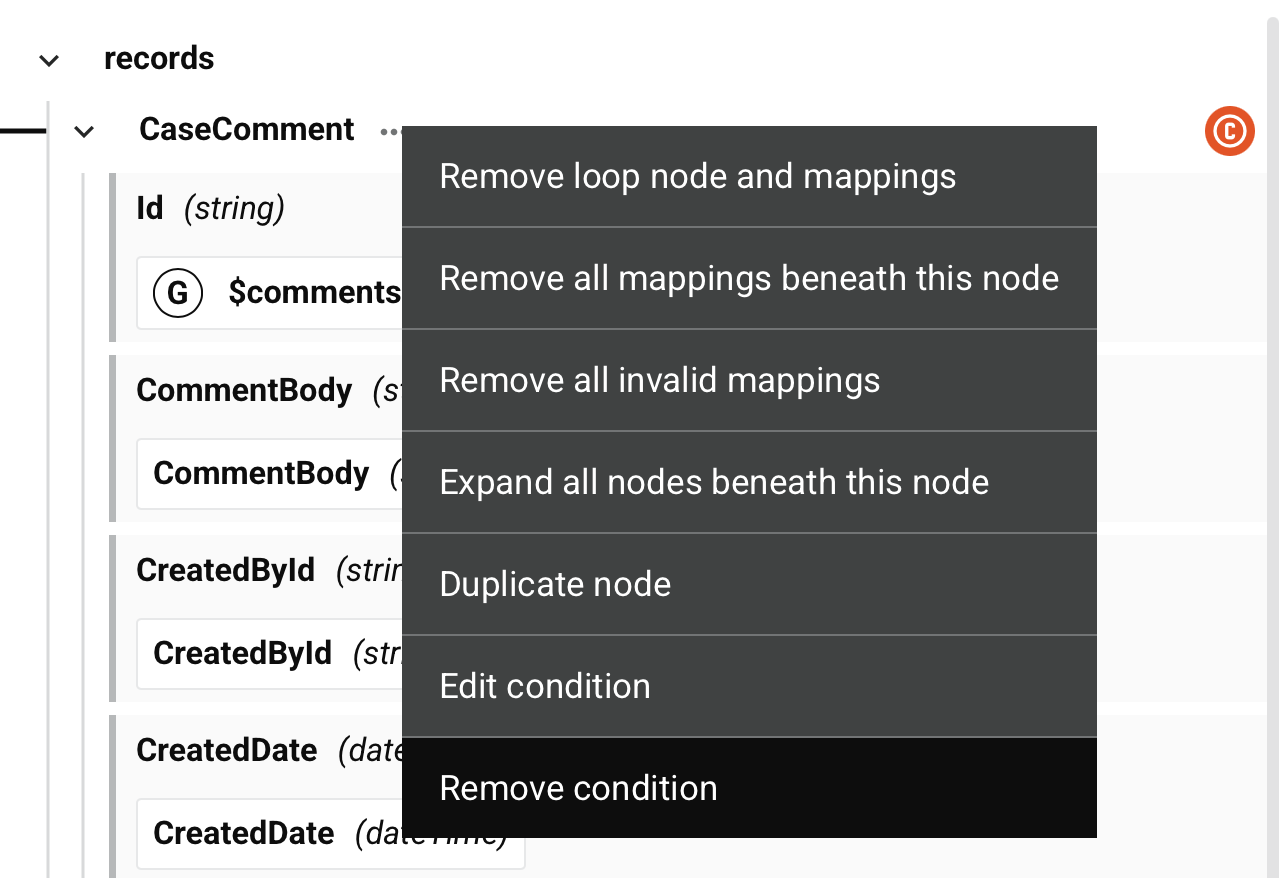
Für weitere Informationen zu diesem Skripttyp siehe Bedingte Logik hinzufügen.